简洁实用!微软IE9简体测试版安装体验(2)
二、建议设置,安全高速
启动IE9时,首先会提醒用户进行安全性和兼容性的建议设置,通过禁用加载项来提高启动和浏览的速度。
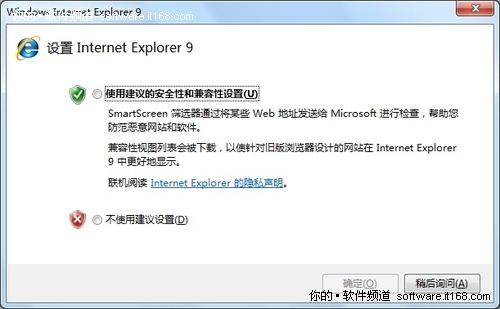
使用建议的安全性和兼容性设置
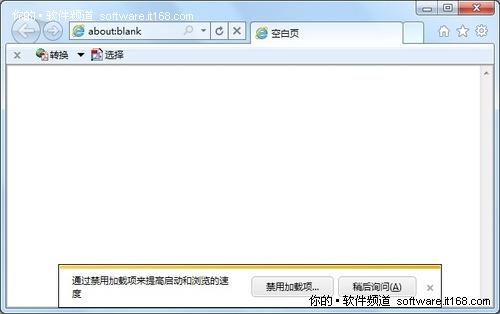
禁用加载项提示
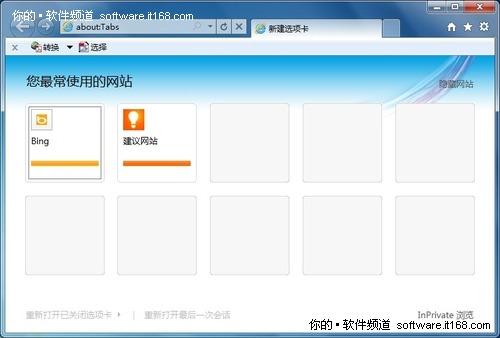
建议网站功能
三、设计简洁,便于操作
IE9用户界面更为紧凑,启用后会发现,相当的简单,除了向前、后退、搜索、刷新、停止等命令按钮外,右侧就是“主页”、“收藏夹”、“工具”等按钮,而“打印”、“文件”“缩放”等大部分的命令功能,都整合到“工具”里了。
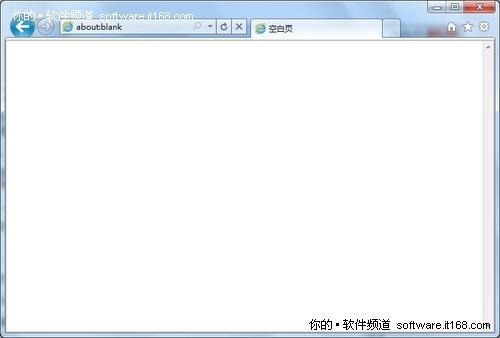
IE9主页
点击“工具”按钮就可以选择相应的功能命令进行操作,单击“收藏夹”按钮即会显示收藏夹内容。
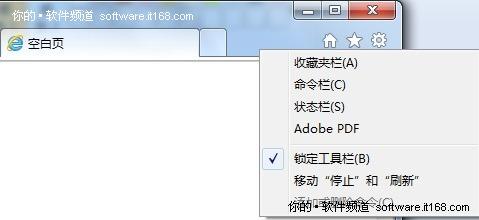
右键选用功能
如果要还原“命令”栏、“收藏夹”栏和状态栏,可以右键单击“新建选项卡”右侧空白处,然后在菜单中进行相应的勾选即可。
四、IE9卸载,轻松自如
对于IE9测试版,可能很多朋友会认为性能和功能不够完备,在使用时也担心会出现一些问题,因而,如何卸载IE9测试版,也是不可不考虑的问题了。
不过,笔者发现IE9卸载其实也挺简单的,具体过程:进入控制面板,卸载程序页面,点击“查看已安装的更新”,右键点击IE9和中文安装包,即可进行卸载。
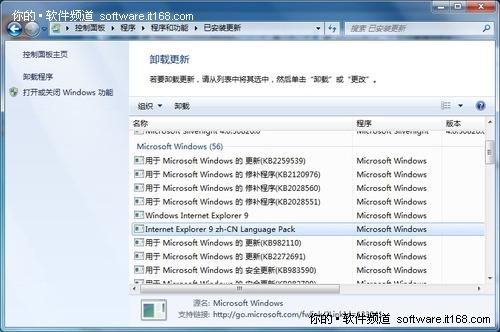
已安装更新列表
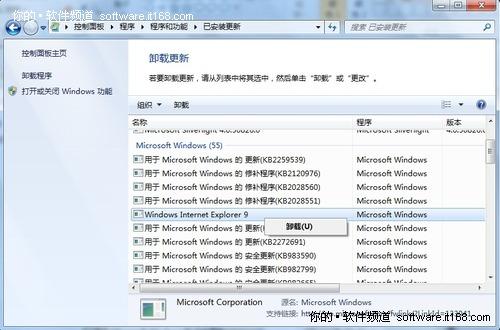
选择卸载IE9
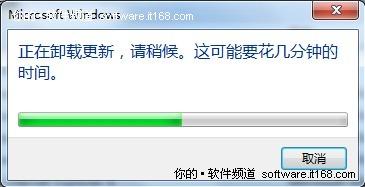
正在卸载更新
IE9卸载完成后,重启电脑即可重新使用之前的IE浏览器。
当然,以上只是对IE9简体版进行安装过程、用户界面、卸载过程进行简要的介绍,后续还将对IE9新功能进行介绍,有兴趣的朋友快来体验IE9吧。
本文相关下载 |
更多>> |
 |
Internet Explorer 9(IE9) 简体中文版 Beta (9.0.7930.16406) IE9是微软公司的新一代浏览器。 |
|
|
|
|


